群馬EnjoySAKE!オンライン
群馬EnjoySAKE!キャンペーンでは、3回のオンラインイベントをメタバース空間「oVice」を利用して行います。
10月1日(土)20:00~ 「日本酒の日」一斉乾杯イベント
10月23日(日)20:00~ 「群馬EnjoySAKE!グランプリ」と大学生動画コンテストの発表
11月6日(日)20:00~ ザスパクサツ群馬の選手、蔵元とファンの交流会
「オンライン」、「メタバース」と聞いて、よく分からないと思われる方も多いと思います。
主催者にとっても初めての大きなチャレンジとなります。
無料で、どなたでも、距離が離れていても、御自宅などから自由に参加できるイベントです。
御自身の顔出し、音声を出さなくても、イベントスペース内を自由に移動して、楽しめるイベントになります。
オンラインイベント会場「oVice」
3回のオンラインイベントは、いずれも以下のURLで開催します。
現在でも1階のエントランスフロアには、いつでも、どなたでも入場することができます。
https://enjoysake.ovice.in/
「oVice」入室完全攻略!
群馬EnjoySAKE!オンラインイベントへの入室まで徹底解説致します。
1階エントランスフロアへの入室
まずは、群馬EnjoySAKE!オンラインイベント共通の会場URLに入室してください。
PC(パソコン)で、ブラウザは「Google Chrome」での利用が推奨されています。
一部、機能が制限されることもありますが、スマホやタブレットでも参加可能です。
もし、うまくいかない場合は、PC、Google Chrome で再チャレンジしてみてください。
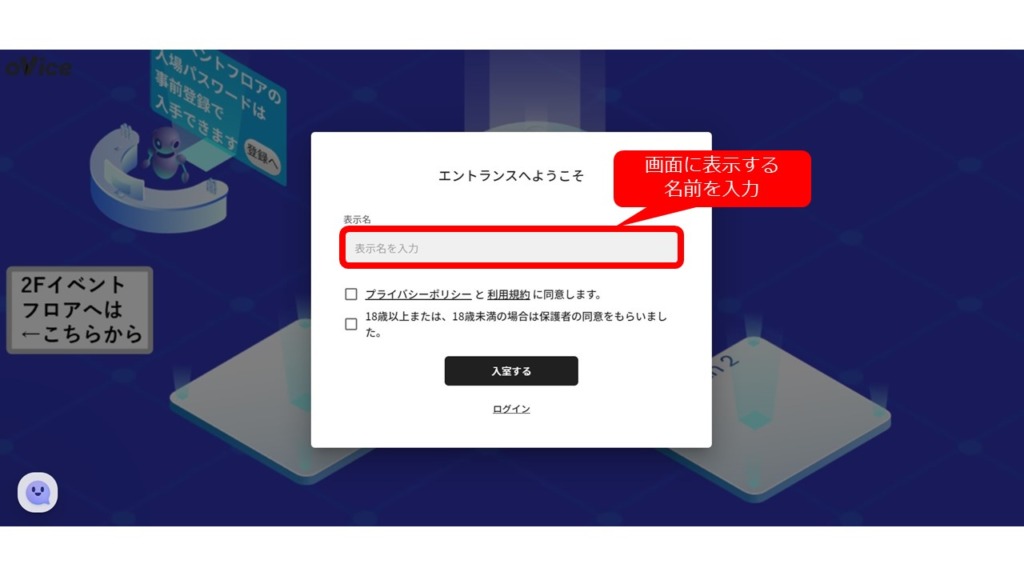
会場URLを開くと、上記画面となります。
表示名(画面に表示する名前)入力して、
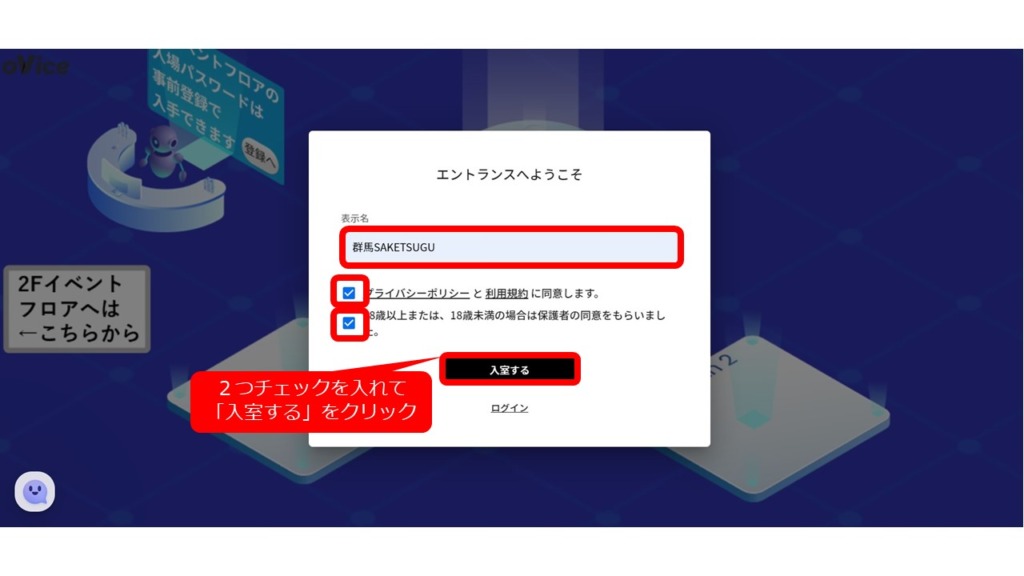
2つのチェックボックスにチェックを入れて「入室する」をクリックします。
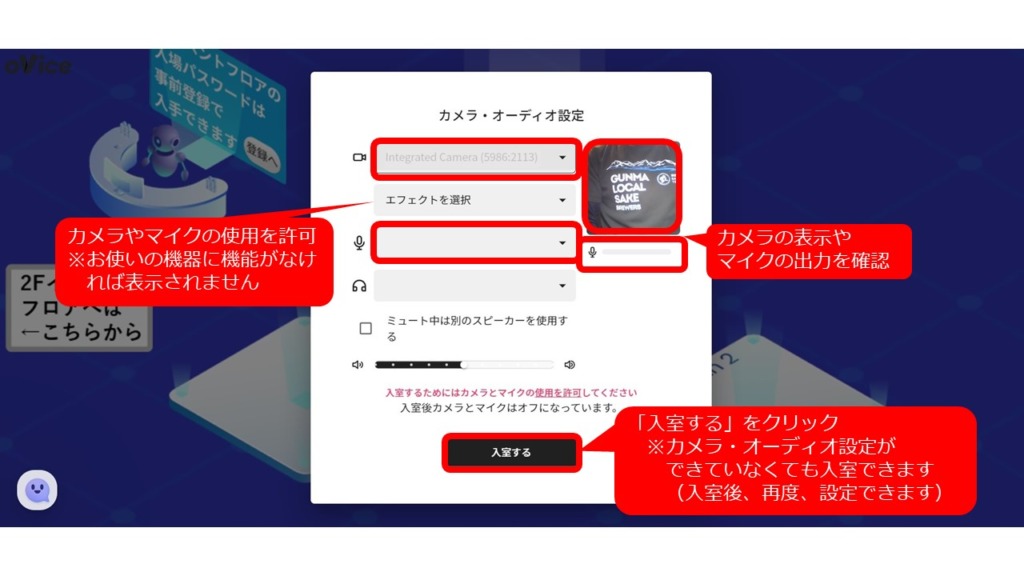
「カメラ・オーディオ設定」画面となります。
お使いの機器にあるカメラ機能、マイク機能への使用許可に関する表示が出ますので「許可」していただき、カメラ表示やマイクの出力を確認して「入室する」をクリックしてください。
※お使いの機器に、カメラやマイクの機能がなければ表示されませんが、そのまま入室することはできます。
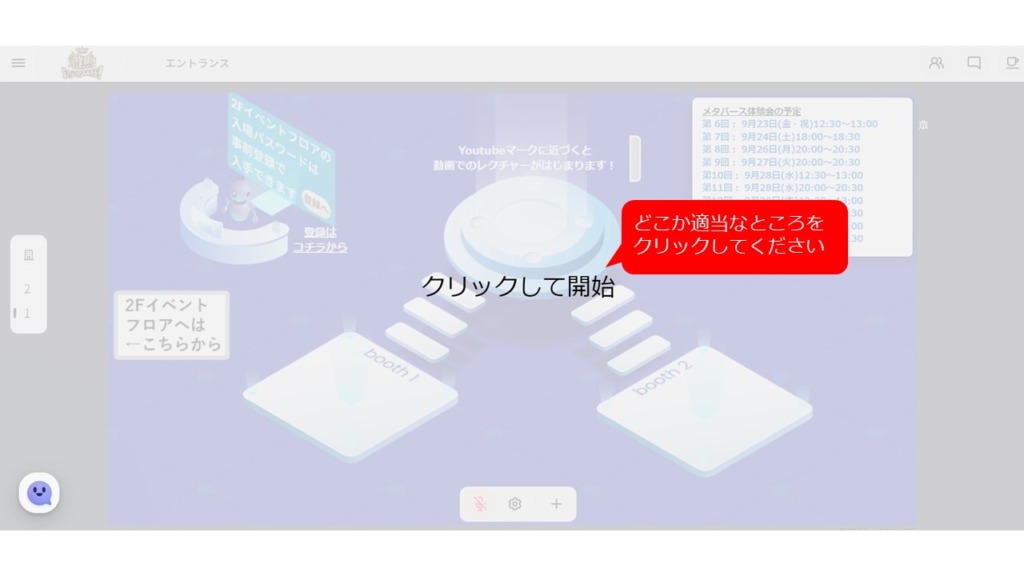
「クリックして開始」と表示されますので、どこか適当なところをクリックしてください。
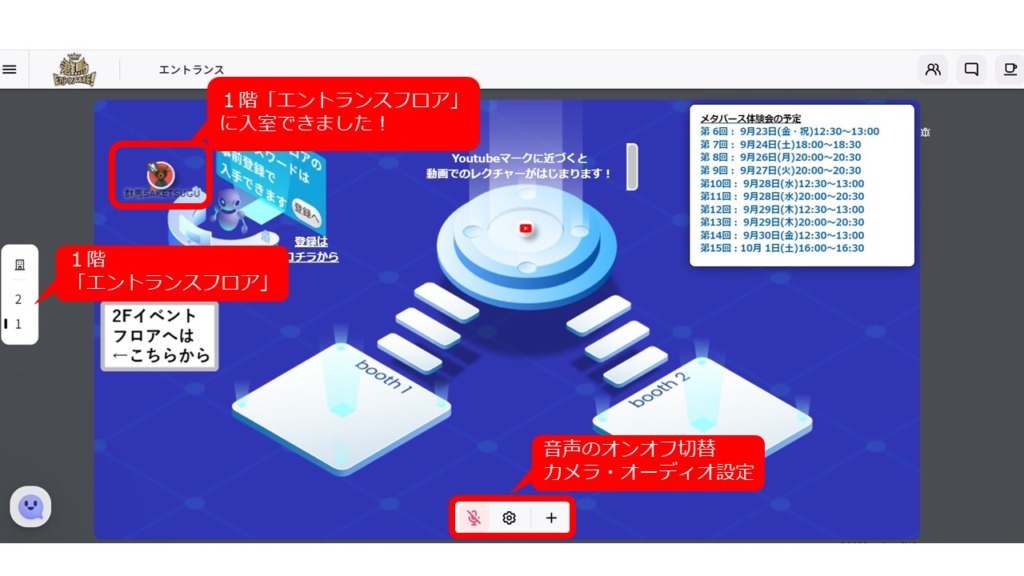
これで、1階「エントランスフロア」への入室完了です!
今いるのは、群馬EnjoySAKE!オンラインイベント会場の下、1階フロアになります。
2階のイベント会場へ
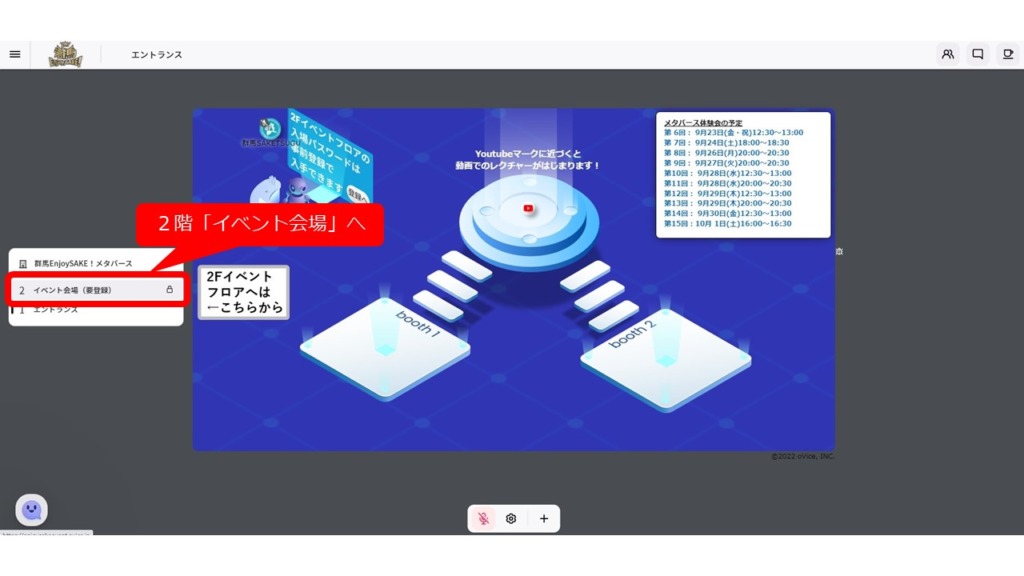
1階エントランスフロアの左側に、縦に「ビルのマーク」「2」「1」というマークがありますので、そこから「2 イベント会場(要登録」」を選択、クリックして、2階に移動してください。
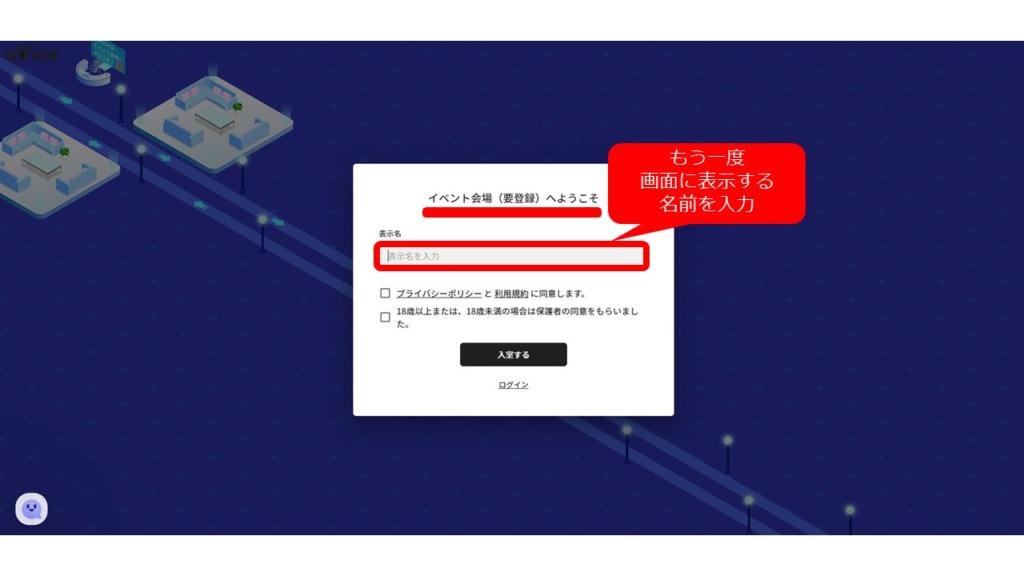
1階の時と同様に、もう一度、画面に表示する名前を入力します。
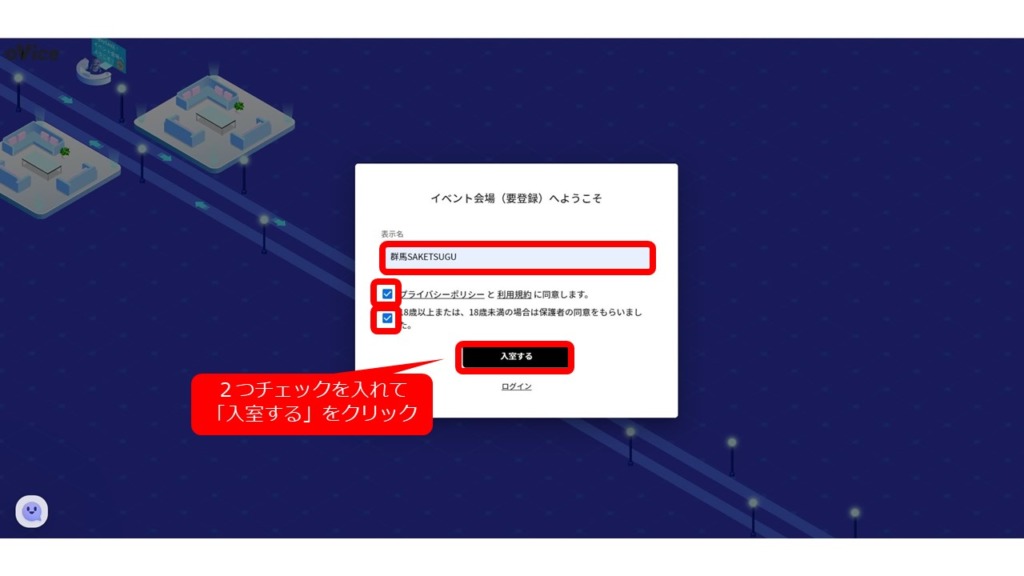
チェックボタン2つも再びチェックして、「入室する」をクリック
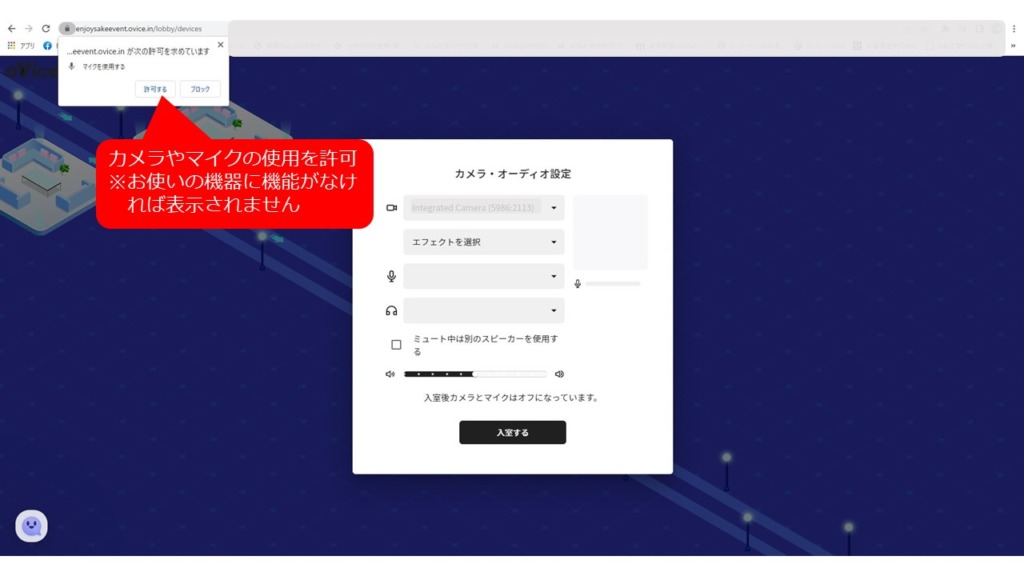
「カメラ・オーディオ設定」画面になりますので、改めて、カメラやマイクの使用許可のポップが表示されたら「許可」をお願いします。
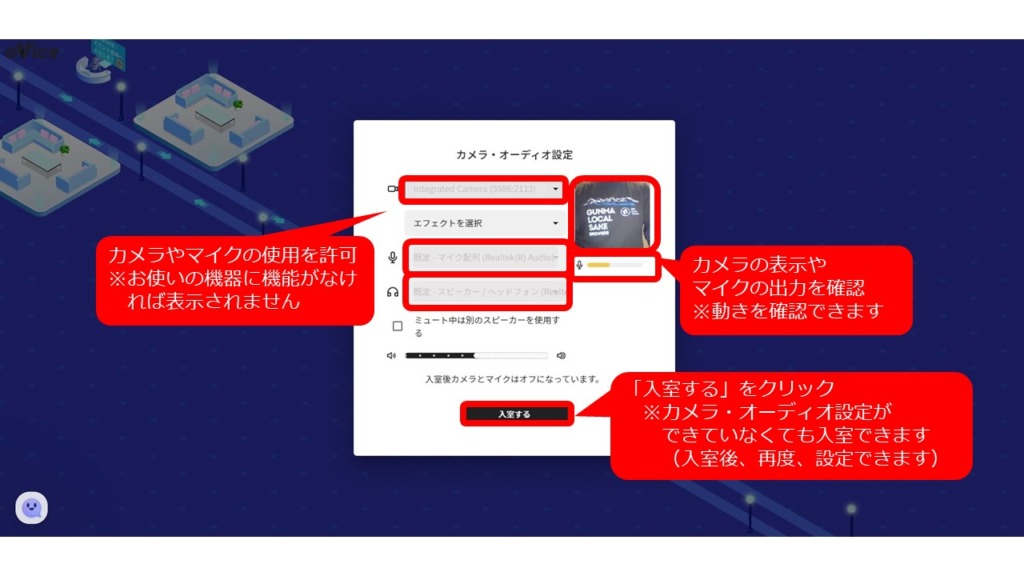
「カメラ・オーディオ設定」画面の右側で、「カメラが表示されているか」、「マイクは出力できているか」を確認して、「入室する」をクリックしてください。
ここで、カメラが表示されない、お使いの機器に向かって声を出しても、マイクの反応がない、音の強弱のゲージが動かない、という場合は、うまく設定できていない、お使いの機器のカメラ・音声機能を連携できてないということになります。
その場合でも「入室する」でイベント会場に入室することは可能です。
また、入室後に、設定を確認したり、再設定することもできます。
もちろん、御自身の顔や音声を出さずに、参加することも可能ですので、お使いの機器に機能がなくても、そのまま「入室する」から入室してださい。
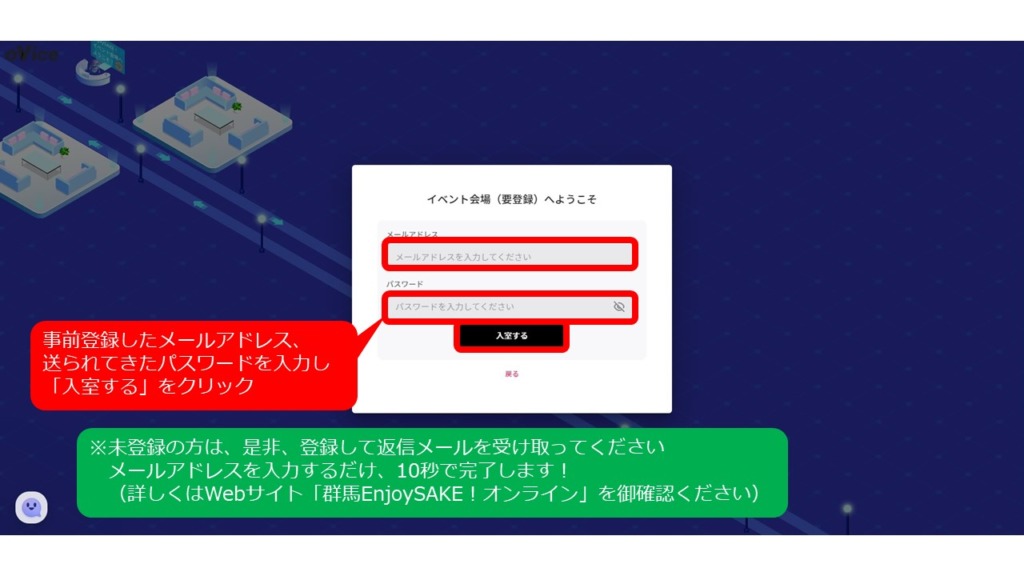
群馬EnjoySAKE!オンラインイベントは、参加無料で、どなたでも参加できますが、事前に参加申込をお願いしています。
メールアドレスを登録するだけで、10秒で完了します。

参加申込をしていただいた「メールアドレス」と、登録時に送られてきた返信メールに記載されていた「パスワード」を入力して「入室する」をクリックしてください。
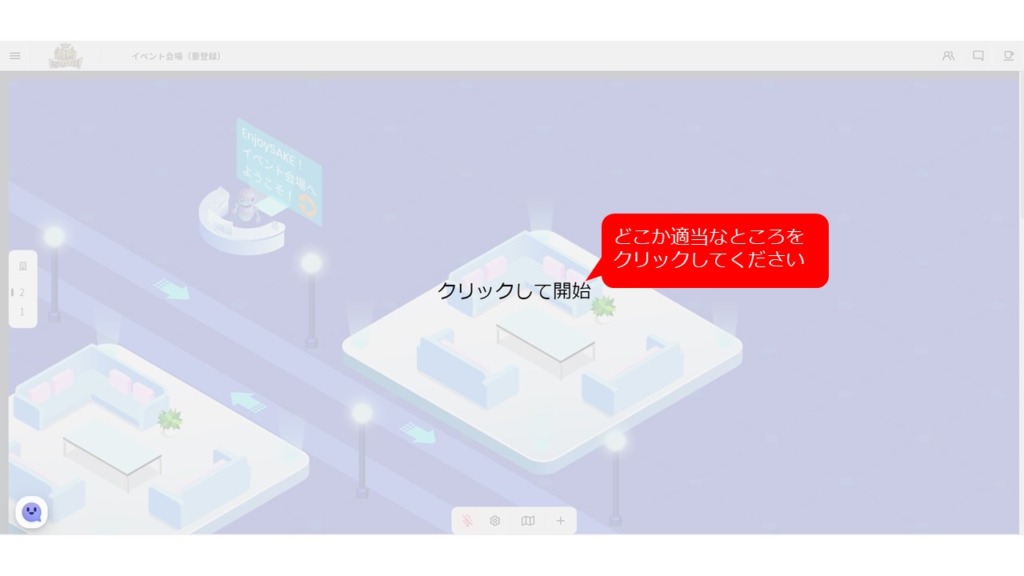
「クリックして開始」と表示されますので、どこか適当なところをクリックしてください。
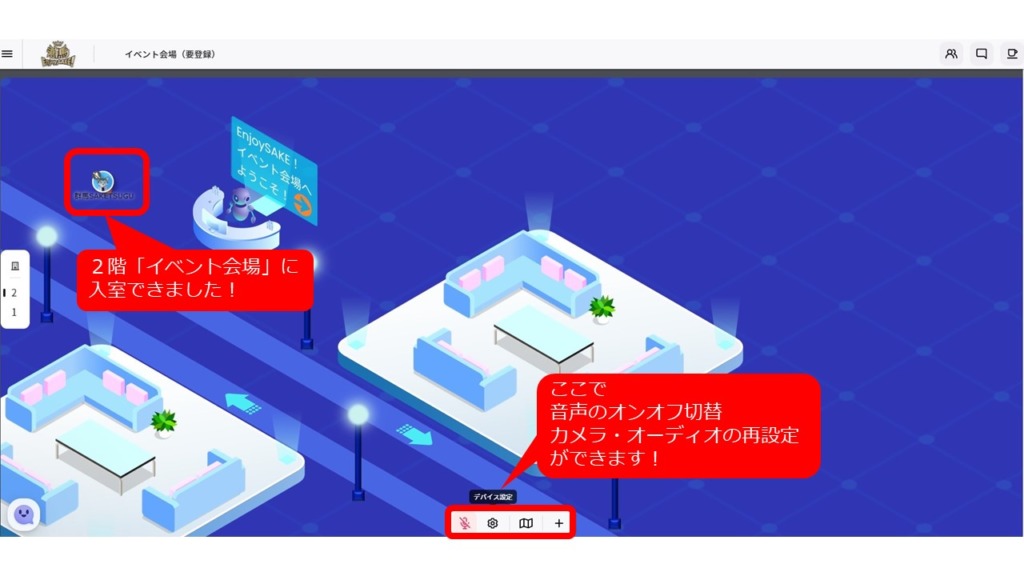
これで、2階の「イベント会場」に入室できました!
カメラ・オーディオの設定の再設定をする場合には、画面中央下にある「設定」ボタンから御確認ください。
入室後の操作(アバターの変更など)
初期設定では、動物のイラストが勝手に設定されているアバター。
せっかくなので、御自身の好きな画像をアバターに変更して、イベントに参加しましょう!
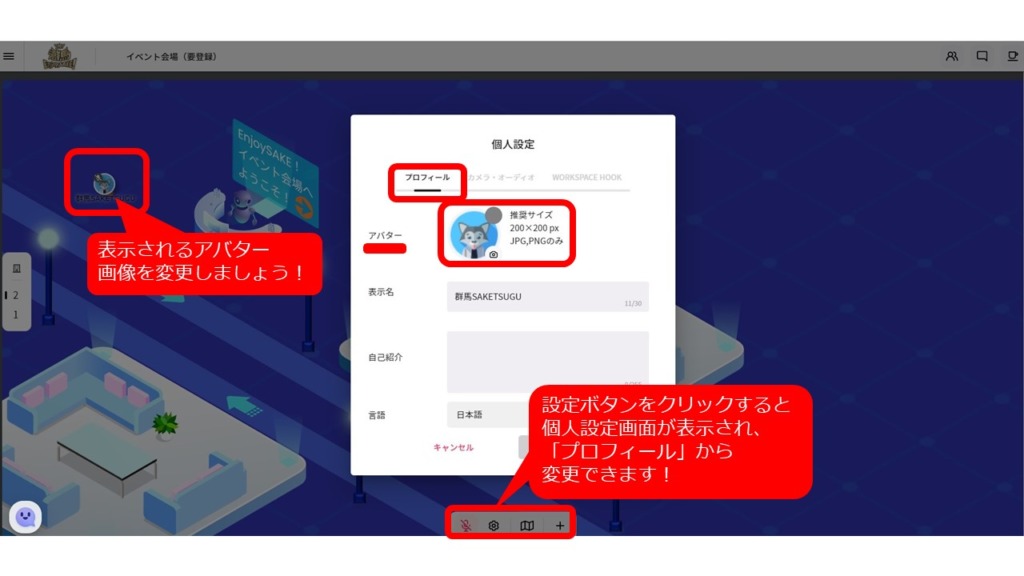
画面中央下にある「設定」ボタンをクリックすると、「個人設定」画面が表示され、「カメラ・オーディオ設定」の画面となりますが、「カメラ・オーディオ」の隣にある「プロフィール」をクリックすると、アバター画像が変更できます。
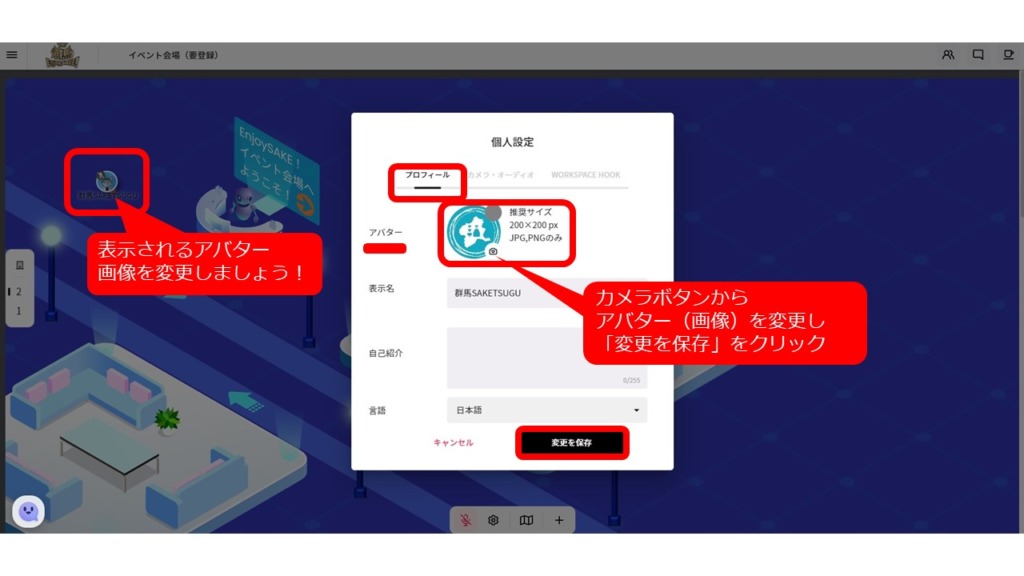
カメラボタンを押すと、アバター(画像)が変更できますので、変更後、「変更を保存」をクリックしてください。
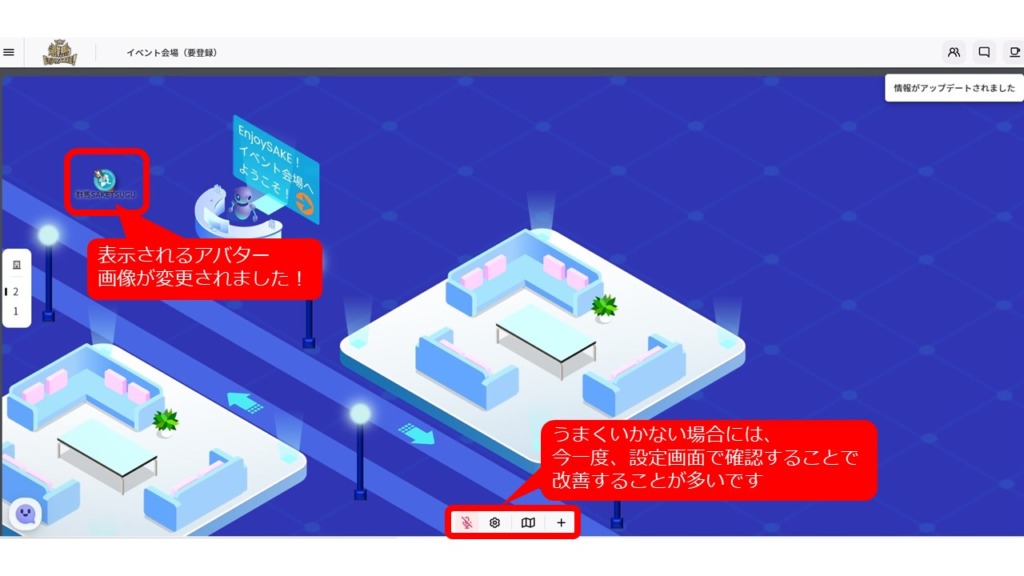
これで表示されるアバター画像が変更できました。
「途中で音声がおかしくなった」「カメラ画像が消えてしまった」など、うまくいかない場合には、今一度、設定画面をクリックして、確認して戻ってくると、改善することが多いので、お試しください。
それでも改善しない場合は、一度、ブラウザを閉じて、再度、入室していただけたらと思います。
入場後の操作、移動方法
入室後の操作方法、移動方法などは、別のページで解説しています。
また、YouTubeでも解説動画を公開してますので、そちらでも御確認ください。
10/1のイベントに向けて、30分程度のメタバース体験会も全15回開催しています。
こちらでは担当スタッフが常駐していて、操作方法を教えてくれます。
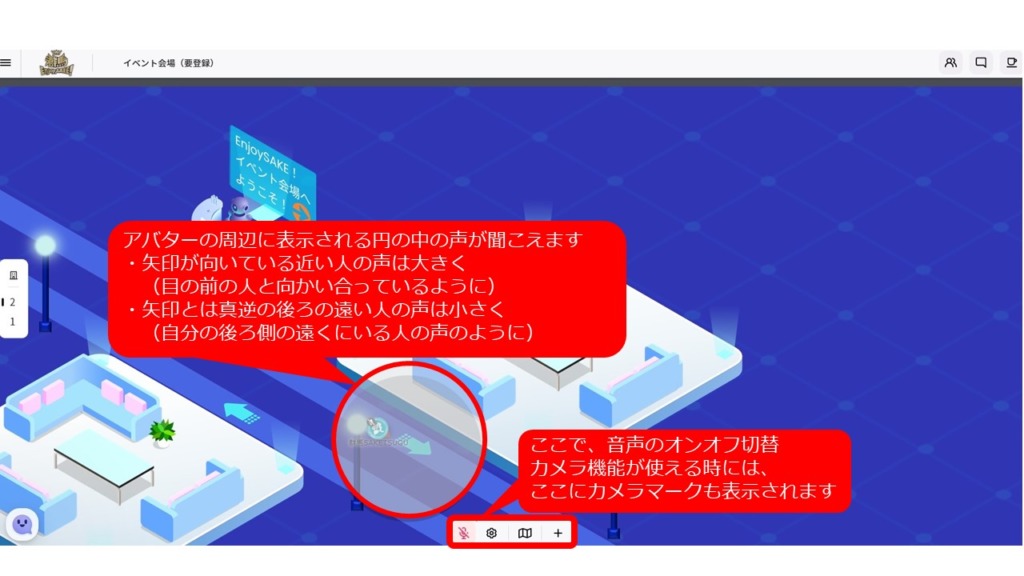
ここでも少しだけ。
アバターが移動する周辺に丸い円がうっすらと表示されます。
これが、アバターが音声を拾える領域となります。
アバターには向きも表示されていて、
矢印の向きが向いていて近い人の声は、実際に目の前の人に向かい合っているように、声が大きく聞こえ、
逆に、矢印とは真逆の後ろの人の声は、実際に自分の後ろ側の遠くにいる人のように、声が小さく聞こえます。
御自身の音声機能のオンオフの切替は御自身で行えます。
また、カメラの出力が可能な時には、カメラのオンオフのマークも表示されます。
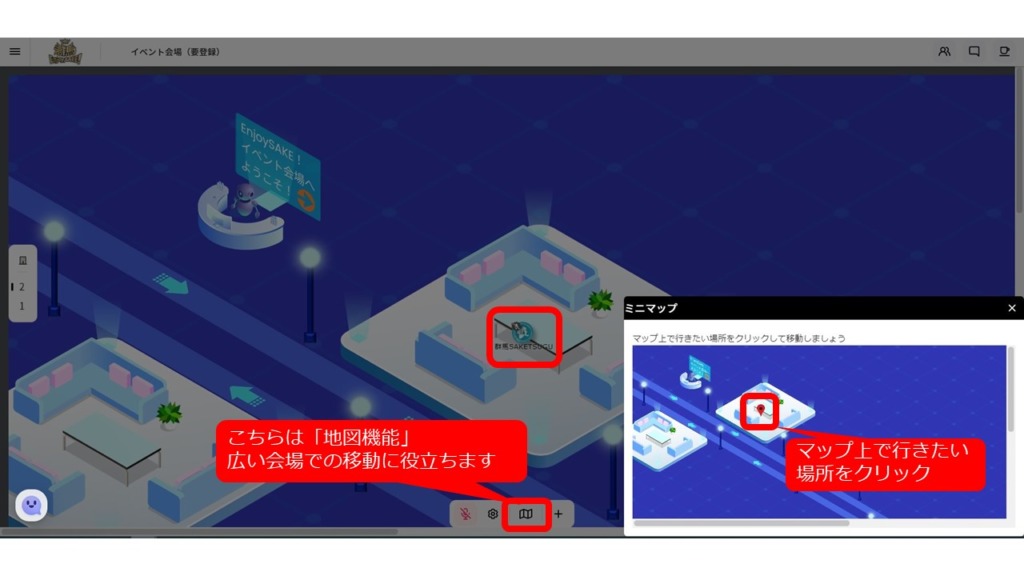
2階イベント会場は、500人が入室可能な広いスペースとなっていて、「地図機能」を使えると便利かもしれません。
オンラインイベントに是非、御参加ください!
いかがでしたでしょうか?
初めてのチャレンジですので、ちょっと取っ掛かりづらいと思いますが、1回やってみると、慣れていただけるかなと思います。
是非、群馬EnjoySAKE!オンラインイベントに御参加いただき、遠く離れていても、同じ時を一緒に体験して、「群馬の地酒」蔵元らオンラインで交流し、一斉乾杯しましょう!
イベント参加者限定の地酒の販売もございます。
多くの方の御参加をお待ちしています。
群馬EnjoySAKE!キャンペーン
主催:群馬Enjoy SAKE!プロジェクト実行委員会(群馬県酒造協同組合)
共催:群馬県
後援:群馬県小売酒販組合連合会・群馬県卸酒販組合・群馬県観光物産国際協会・群馬県旅館ホテル生活衛生同業組合
本イベントは、国税庁の日本産酒類の販路拡大・消費喚起に向けたイベント推進事業「Enjoy SAKE!プロジェクト」の選定事業です。

